Roteadores Cisco vem com as funcionalidades DHCP Client, Relay Agent e DHCP Server por padrão, e assim podem ser configurados para fornecer endereços IPs na rede. É fato que um servidor DHCP facilita a administração, uma vez que os usuários recebem endereços automaticamente ao entrar na rede (desde que tenham um DHCP Client, como o Windows, por exemplo).
(Para ver como funciona o serviço DHCP clique aqui)
Basicamente temos que definir um pool, com os endereços a serem disponibilizados, informar o gateway, DNS Server e o domínio que serão distribuídos. Por fim exclua do range os IPs que você não quer que sejam entregues aos clients.
Topologia:

Configuração:
! Entre no modo de configuração global (BrainRT)
conf t
! Crie um pool de endereçamento, e defina o nome
ip dhcp pool BrainPool
! Especifique os endereços que serão distribuídos
network 172.16.1.0 255.255.255.0
! Informe o gateway que os clients receberão (neste caso o próprio roteador)
default-router 172.16.1.1
! Cadastre o DNS Server, que os clients utilizarão (no exemplo um servidor a parte)
dns-server 172.16.1.10
! Domínio que os clients receberão
domain-name brainwork.com.br
! Cadastre o Netbios Server, se houver
netbios-name-server 172.16.1.10
! Informe o tempo que o endereço ficará disponível para o cliente, em dias
lease 4
exit
! Exclua do range os endereços em uso estaticamente (de servidores, por exemplo)
ip dhcp excluded-address 172.16.1.1 172.16.1.10
exit
! Salve a configuração
wr
Para verificar a troca de mensagens DHCP utilize o comando debug ip dhcp server packet, e outras opção para configuração do DHCP aqui.
DNS Server
Primeiramente vamos ver como funciona o DNS.
Quando o usuário tenta acessar uma URL (www.brainwork.com.br), para saber o IP dessa URL o client DNS faz uma consulta no DNS Server cadastrado. A consulta chega ao DNS Server (utilizando o protocolo UDP, porta 53) e este verifica se conhece este endereço.
O DNS Server pode conhecer está URL de duas formas: pode haver uma mapeamento em seu arquivo host (www.brainwork.com.br = 74.220.219.55) ou pode estar no cache (alguém já acessou essa URL e a informação ficou no cache). Assim, se o DNS Server conhecer a URL ele responde a consulta (dependendo também de critério, como zona, autoridade para responder a consulta…). Caso contrário ele consultará outro servidor, desde que tenha um cadastrado.
O funcionamento mais detalhado de uma consulta DNS pode ser encontrada aqui.
Bom, os roteadores também podem ser configurados como DNS Server (caching name server ou authoritative name server), não sendo possível fazer transferências de zonas no entanto.
Quando atuando como caching name o roteador fará o relay das consultas DNS para outro DNS Server. Uma vez consultado determinado nome, a resolução ficará armazenada, e assim a próximas consultas são respondidas rapidamente. Quando configurado como authoritative name server o roteador responderá as consultas imediatamente, com base nas informações de sua tabela host (cadastradas estaticamente ou em cache de outras consultas).
Configuração:
! Entre no modo de configuração global (BrainRT)
conf t
! Habilite o serviço DNS Server
ip dns server
! Cadastre servidores DNS, onde o roteador fará consultas
ip name-server 200.221.11.100 200.221.11.101
! Podemos cadastrar hosts estaticamente
ip host fileserver1 172.16.1.7
ip host mailserver1 172.16.1.6
!Configure o roteador para ser o dns primário e SOA do domínio
ip dns primary brainwork.com.br soa ns1.brainwork.com.br brain@brainwork.com.br
Para visualizar as consulta DNS utilize o comando debug domain. Outras configurações DNS podem ser encontradas aqui.
Até a próxima.


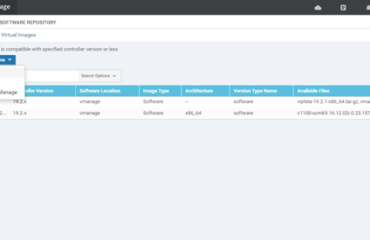

Interessante. Essa do DNS Server eu não sabia. Pode ser bastante útil em casos onde o DNS server está em uma rede remota.
Sim, muito útil. Geralmente utilizando em redes pequenas.
Muito bom.
muito legal, como AVI do meu grupo com Matu é sobre DNS, serviços fornecidos, funcionamento e registros e mensagens, vou pegar estas informações aqui, se tiver mais serão bem vindas..
abraço
estou com um roteador cisco 2811 e quero montar um bridge atraves de uma das portas fe fast0/0 por exemplo.
como eu configuro essa porta lan para ela se transformar em porta wan?
é possivel essa configuracao?
abraco!
Olá Leandro,
não entendi o que você quer fazer… como assim transformar em porta wan?
Leandro, apesar do seu português, bem ruim, segue como configurar uma Brigde //
Pode sim, Lan e Wan são redes! LOCAL ARENA NET WORK e WIDE AREA NET WORK, OK!!!
Agora vamos lá, Vc pode configurar um Range nas LAN’s e WAN’s e trabalhar isso da melhor forma dentro da sua rede//
Me passe os IP’s que te ajudo a montar?
Abs
gente alguém sabem como desativar resolução dinâmica de nomes, me um roteador cisco???
socorro!!!!!!!!!!!!!!!!
no ip domain lookup
Willer, você quer realmente parar a resolução de nomes ou o “Translating. domain server (255.255.255.255)”?
Primeiro caso, basta tirar o DNS (no ip name-server 200.221.11.100 200.221.11.101) então o roteador não resolverá nomes.
Segundo caso, utilize o comando no ip domain-lookup no modo de configuração global.
olá, estou configurando um rede wi-fi só que quando tento conectar a rede, recebo uma mensagem que não é possível eu me conectar a uma rede segura. tem algo relacionado com o “DHCP” o mesmo está desativado, se, como reativá-lo?